Hỗ trợ tư vấn
Tư vấn - Giải đáp - Hỗ trợ đặt tài liệu
Mua gói Pro để tải file trên Download.vn và trải nghiệm website không quảng cáo
Tìm hiểu thêm » Hỗ trợ qua ZaloMột trong số game phổ biến nhất ở Roblox là Obstacle Course, gọi tắt là Obby. Hãy cùng nhau tìm hiểu cách làm game Obby trong Roblox Studio như thế nào nhé!
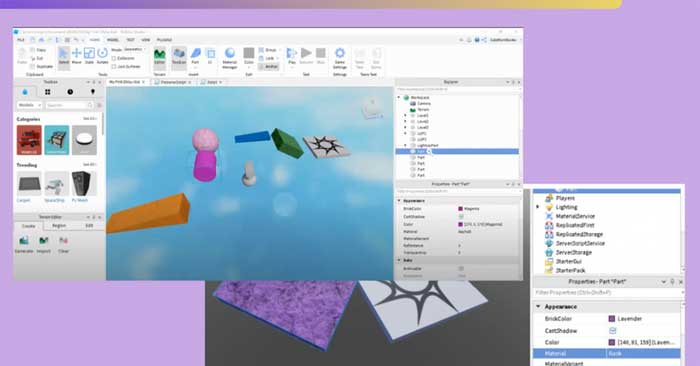
Mở Roblox Studio và trên tab New, chọn mẫu Baseplate. Đảm bảo các cửa sổ Explorer và Properties hiện trong giao diện người dùng. Nếu không, click menu View, sau đó, chọn các cửa sổ bằng cách click vào chúng.
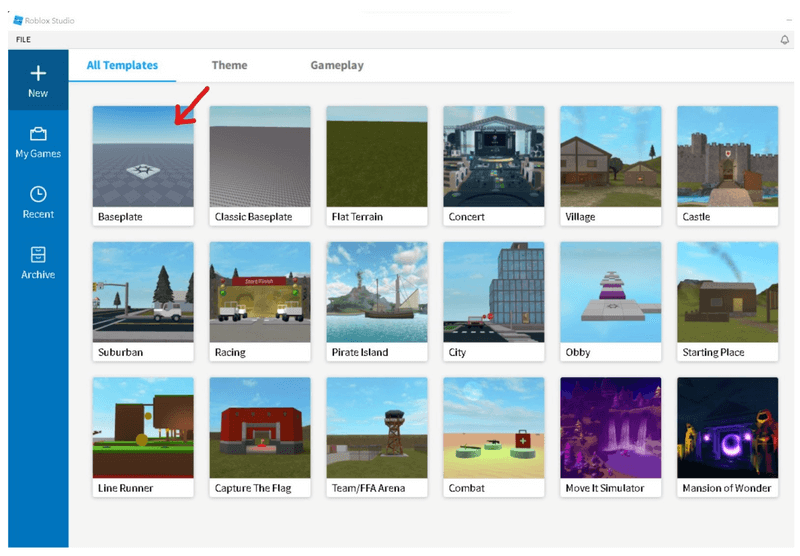
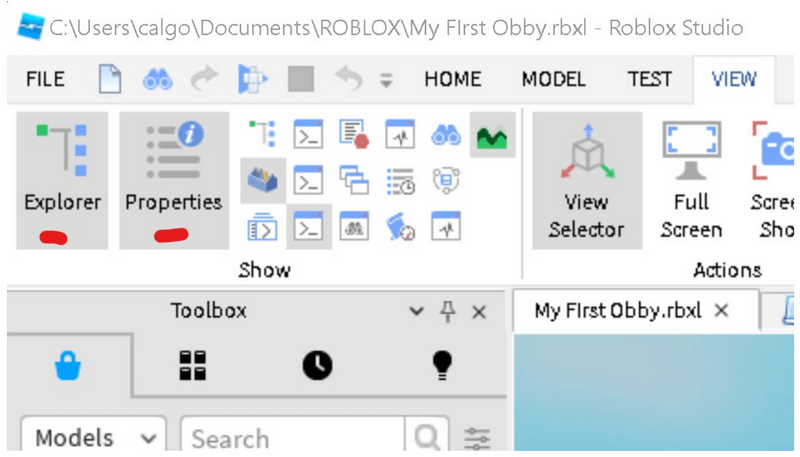
Để làm game Obby thử thách hơn, hãy loại bỏ baseplate từ điểm spawn ở bên dưới. Trong cửa sổ Explorer, tìm Workspace và chọn mũi tên nhỏ bên cạnh nó. Hành động này sẽ cho bạn thấy tất cả các phần nằm bên trong không gian làm việc. Sau đó, click Baseplate và nhấn Delete trên bàn phím.
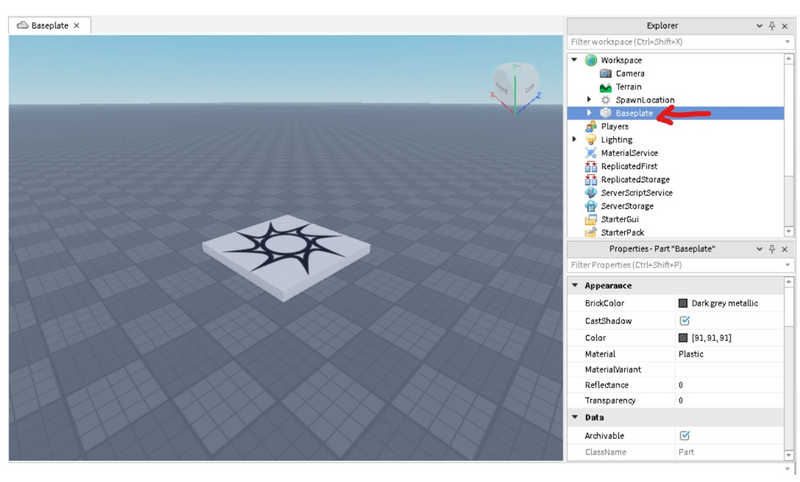
Giờ bạn có một bầu trời trong, đẹp với một điểm xuất hiện nổi.
Tìm nút Part dọc trên thanh công cụ ở phía trên cùng của Roblox Studio.

Click vào phần nửa phía trên cùng của nút bấm đó để tạo một phần trong dự án của bạn. Nó sẽ hiện ở trên hoặc ngay cạnh điểm spawn.
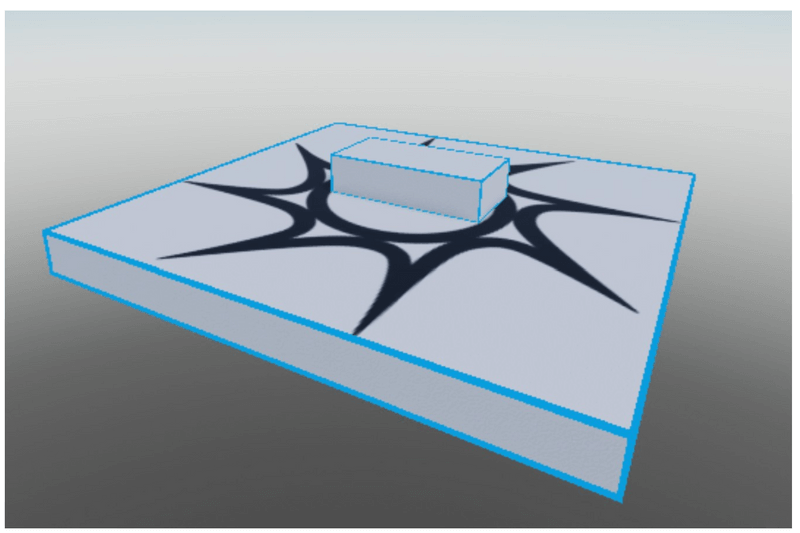
Tới phần được tô sáng trong Explorer, tìm nút Anchor và click vào nó để đảm bảo phần của bạn không rơi xuống khi bắt đầu chơi game. Cách tốt nhất là cố định các phần của bạn ngay khi tạo chúng, vì thế, bạn sẽ không quên làm việc đó sau này.
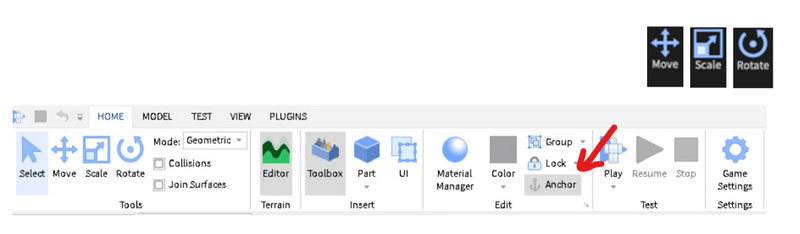
Giờ là lúc điều chỉnh hình ảnh của bộ phận. Và nơi bạn muốn đặt nó trong Obby. Roblox cung cấp 3 công cụ cho bạn làm việc này, mang tên: Move, Scale, Rotate. Chúng nằm dọc trên thanh công cụ ở phía trên cùng và sẽ được dùng nhiều nhất khi tạo Obby.
Dùng cửa sổ Properties, thường được tìm thấy trong cửa sổ Explorer nằm trên đường BrickColor và Material. Bạn có thể đổi màu của bộ phận cũng như hoạ tiết bằng cách dùng những giá trị thuộc tính này.
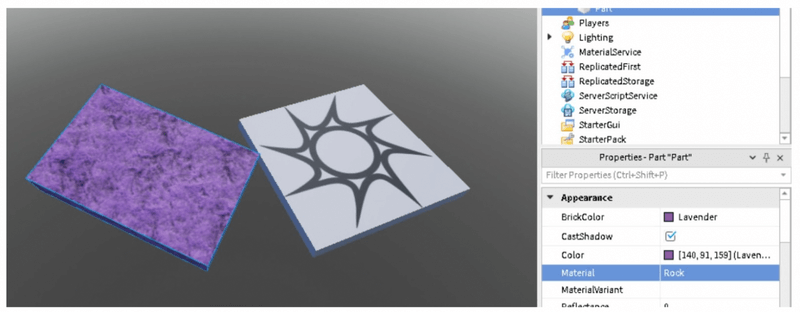
Giờ bạn có thể thêm nhiều bộ phận hơn cho Obby bằng cách dùng nút Part trên thanh công cụ. Lưu ý rằng có một mũi tên nhỏ bên dưới ảnh khối vuông. Nếu chọn mũi tên đó, bạn có thể chọn hình dạng của bộ phận trước khi thêm nó vào game. Đừng quên neo tất cả bộ phận với nhau.
Với script, bạn có thể làm sáng các khối khi được chạm hoặc từ từ biến mất lúc người chơi chạy qua bộ phận đó. Bạn có nhiều cách để game Obby khó hơn chỉ bằng cách thêm một hoặc hai tập lệnh ngắn. Dưới đây là các bước thêm tập lệnh vào một bộ phận.
Tập lệnh này sẽ khiến một phần của Obby biến mất khi người chơi chạm vào nó. Chọn phần bạn muốn áp dụng, rồi click dấu + cạnh phần đó trong Explorer. Xóa dòng lệnh mặc định, print(“Hello World”).
Gõ vào tập lệnh sau, đảm bảo tất cả các dấu chấm câu và thụt lề đều nằm trong trang script của bạn. Sau đó, nhấn Play để thử hoạt động của Obby ở thanh công cụ phía trên cùng. Sau khi người chơi chạm vào phần này, nó sẽ biến mất và xuất hiện lại trong 3 giây sau đó. 3 phần của tập lệnh này bao gồm xác định phần áp dụng (dòng 1), chức năng (tác vụ) của nền tảng biến mất (dòng 3-12) và gọi chức năng bắt đầu khi phần đó được chạm (dòng 14).
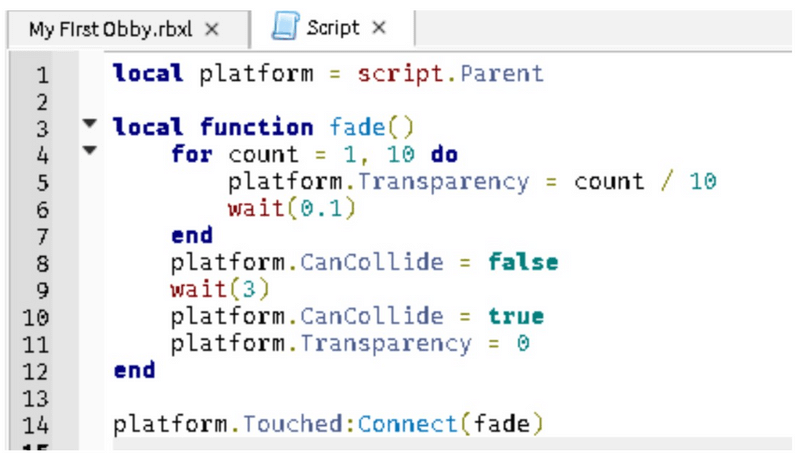
Đừng quên lưu game thường xuyên. Bạn có thể tới menu File ở phía trên đầu của cửa sổ Studio, rồi chọn Save to File. Nếu đã sẵn sàng đẩy game lên Roblox, bạn có thể chọn Save to Roblox.
Trên đây là cách làm game Obby trên Roblox. Hi vọng bài viết hữu ích với các bạn.
Theo Nghị định 147/2024/ND-CP, bạn cần xác thực tài khoản trước khi sử dụng tính năng này. Chúng tôi sẽ gửi mã xác thực qua SMS hoặc Zalo tới số điện thoại mà bạn nhập dưới đây: